方法二:使用功能区/菜单栏
选中你想在哪一列的左侧插入新列的任意一个单元格(例如,选中 D 列的任何单元格 D1, D5 等)。
在 Excel 中:
转到 "开始" (Home) 选项卡。
在 "单元格" (Cells) 组中,点击 "插入" (Insert) 下拉菜单。
选择 "插入工作表列" (Insert Sheet Columns)。
在 Google Sheets 中:
插入" (Insert)。
选择 "列" (Column)。
选择 "向左插入 1 列" (Insert 1 column left) 或 "向右插入 1 列" (Insert 1 column right)。
2. 在 Microsoft Word (文字处理软件) 中:
方法一:右键点击
将鼠标光标放在你想在其旁边插入新列的任意单元格内。
右键点击该单元格。
在弹出的菜单中,将鼠标悬停在 "插入" (Insert) 选项上。
选择 "在左侧插入列" (Insert Columns to the Left) 或 "在右侧插入列" (Insert Columns to the Right)。
方法二:使用表格工具
点击表格内的任意位置,使表格处于选中状态。这时顶部会显示 "表格设计" (Table Design) 和 "布局" (Layout) 两个上下文选项卡。
点击 "布局" (Layout) 选项卡。
在 "行和列" (Rows & Columns) 组中,你会看到 "在左侧插入" (Insert Left) 和 "在右侧插入" (Insert Right) 按钮。点击相应的按钮即可。
方法三:使用悬停插入按钮 (较新版本 Word)
将鼠标缓慢移动到两列之间的垂直边框线
会出现一个带加号(+)的小圆圈图标。
点击这个加号图标,就会在相应位置插入一列。
注意:操作数据库需要相应的权限,并且修改表结构是重要操作,请谨慎进行,最好在操作前备份数据。如果你使用数据库管理工具 (如 Navicat, DBeaver, phpMyAdmin 等),通常也可以通过图形界面右键点击表结构来添加列。
返回搜狐,查看更多